word2003中怎样使用替换功能进行中英分行显示?
word是我们常用的办公软件,那么word2003中怎样使用替换功能进行中英分行显示?下面和小编一起来看看吧
word是我们常用的办公软件,那么word2003中怎样使用替换功能进行中英分行显示?下面和小编一起来看看吧。
具体步骤:
打开需要分行显示的文档。
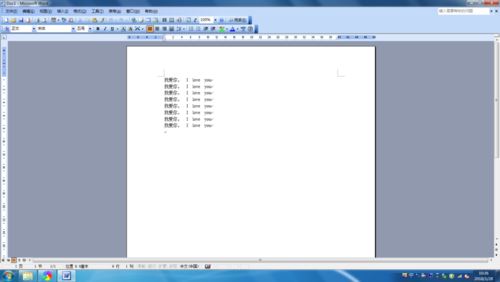
选择菜单上到【编辑】-【替换】选项。
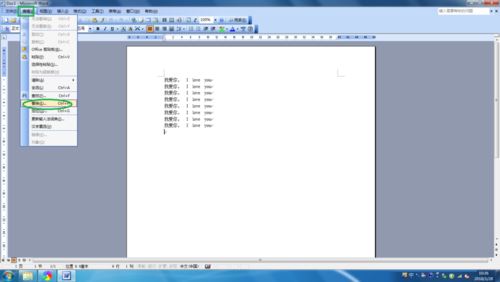
在查找内容上,输入如图的代码 (*)([A-Z]*^13)。
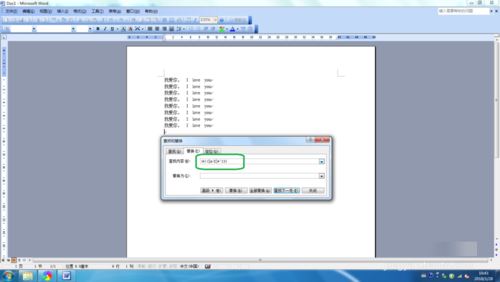
在替换内容上,输入如图的代码 21^p。
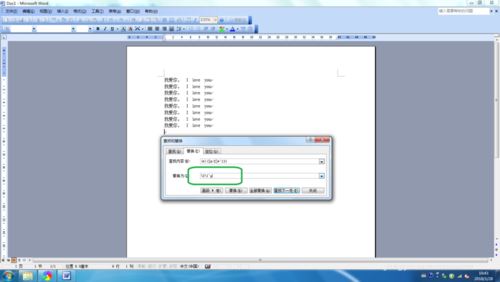
然后选择【高级】选项,在弹出的信息中,勾选使用通配符。
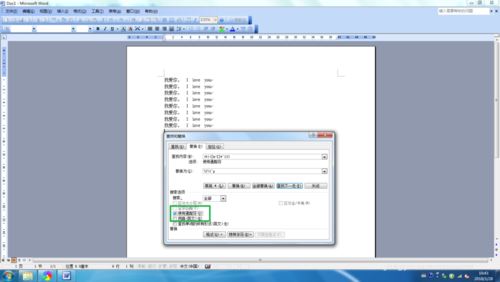
查看分行的效果。

以上就是word2003中怎样使用替换功能进行中英分行显示的介绍。相信看完之后对小伙伴一定有所帮助。更多游戏攻略请继续关注jb51游戏频道!
上一篇:Word2010怎么批量生成成绩单? word批量生成成绩单的教程
栏 目:office激活
本文标题:word2003中怎样使用替换功能进行中英分行显示?
本文地址:https://www.fushidao.cc/wangzhanyunying/16060.html
您可能感兴趣的文章
- 08-11Office365和Office2021有何区别?Office365和2021的区别介绍
- 08-11office365和2016区别哪个好?office365和2016区别详细介绍
- 08-11怎么看office是永久还是试用?office激活状态查看方法教学
- 08-11Office产品密钥在哪里查找?买电脑送的office激活码查看方法
- 08-11Office要如何去卸载?卸载Office最干净的方法
- 08-11Office打开不显示内容怎么办?Office打开文件不显示解决教程
- 08-11Office365和Office2021有何区别?Office365和Office2021区别介绍
- 08-11Office怎么安装到d盘?Office默认安装在c盘怎么改到d盘
- 08-11Office怎么安装?电脑如何下载office办公软件安装教程
- 08-11Office怎么激活?四种方法免费永久激活Office


阅读排行
- 1Office365和Office2021有何区别?Office365和2021的区别介绍
- 2office365和2016区别哪个好?office365和2016区别详细介绍
- 3怎么看office是永久还是试用?office激活状态查看方法教学
- 4Office产品密钥在哪里查找?买电脑送的office激活码查看方法
- 5Office要如何去卸载?卸载Office最干净的方法
- 6Office打开不显示内容怎么办?Office打开文件不显示解决教程
- 7Office365和Office2021有何区别?Office365和Office2021
- 8Office怎么安装到d盘?Office默认安装在c盘怎么改到d盘
- 9Office怎么安装?电脑如何下载office办公软件安装教程
- 10Office怎么激活?四种方法免费永久激活Office
推荐教程
- 07-012025最新office2010永久激活码免费分享,附office 2010激活工具
- 11-30正版office2021永久激活密钥
- 11-25怎么激活office2019最新版?office 2019激活秘钥+激活工具推荐
- 11-22office怎么免费永久激活 office产品密钥永久激活码
- 11-25office2010 产品密钥 永久密钥最新分享
- 11-30全新 Office 2013 激活密钥 Office 2013 激活工具推荐
- 11-22Office2016激活密钥专业增强版(神Key)Office2016永久激活密钥[202
- 07-01怎么免费获取2025最新office2016专业增强版永久激活密钥/序列号
- 11-25正版 office 产品密钥 office 密钥 office2019 永久激活
- 07-01office365怎么永久激活?2025.5最新office,office365序列号推荐






